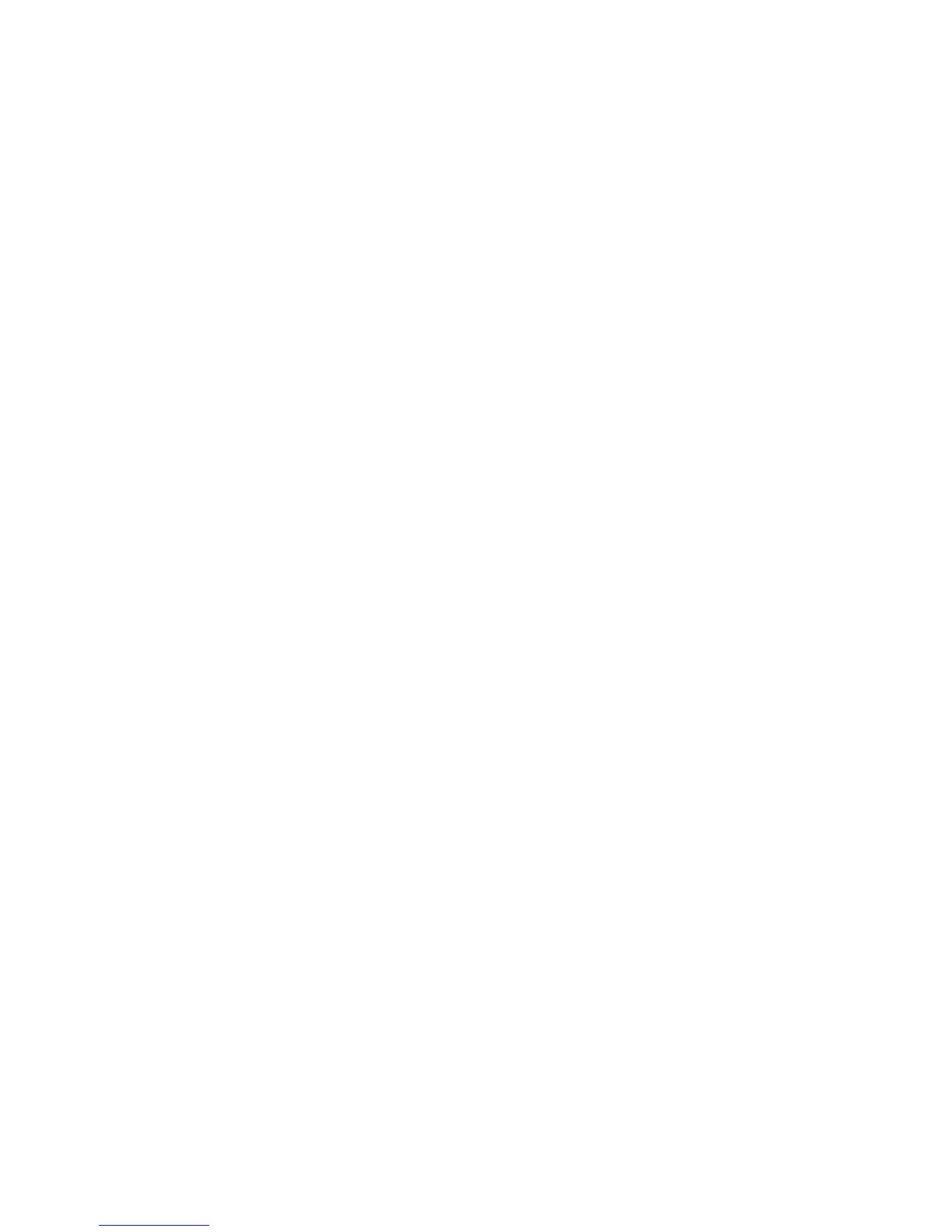3.WenndieStromversorgungIhresServerswährendderPOST-undBIOS-Aktualisierungunterbrochen
wird,wirdderServermöglicherweisenichtordnungsgemäßerneutgestartet.StellenSiesicher,dassSie
dieBIOS-AktualisierungineinerUmgebungmiteinerstabilenStromversorgungdurchführen.StellenSie
außerdemsicher,dassderServererneutgestartetwerdenkann,ohnedassHardwarefehlerauftreten.
4.WennSiedieBIOS-Firmwareaktualisierthaben,werdenalleBIOS-Einstellungenzuden
StandardeinstellungenderaktualisiertenBIOS-Version.SiemüssendieBIOS-Einstellungen
überprüfenundggf.neufürIhrespeziellenAnforderungenkongurieren.SiekönnenIhrejeweiligen
BIOS-Einstellungennotieren,bevorSieBIOSaufdieneueBIOS-Versionaktualisieren,diesichleichter
kongurierenlässt.
GehenSiewiefolgtvor,umBIOSzuaktualisieren(Flashaktualisierung):
1.RufenSiehttp://www.lenovo.com/driversaufundbefolgenSiedieAnweisungenaufderWebseite,um
einPaketzurBIOS-Aktualisierungherunterzuladen.
2.LadenSiedasBIOS-AktualisierungspaketsowiedieInstallationsanweisungenineinerTXT-Datei
herunter.DruckenSieanschließenddieInstallationsanweisungen.
3.SchaltenSiedenServereinunddrückenSie,sobalddieLogoanzeigeangezeigtwird,dieTasteF1,
umdasProgramm„SetupUtility“zustarten.InformationenhierzundenSieimAbschnitt„Programm
„SetupUtility“starten“aufSeite61
.
4.AktivierenSieimMenüSecuritydieEinstellungBIOSWriteProtect.WennSiedasBIOSaktualisieren
möchten(Flashaktualisierung),mussfürdieOptionBIOSWriteProtectDisabledfestgelegtsein.
5.DrückenSiedieTasteF10,umdieEinstellungenzuspeichernunddasProgramm„SetupUtility“
zuverlassen.BefolgenSiedanndieInstallationsanweisungen,umdasBIOSzuaktualisieren
(Flashaktualisierung).
6.ÜberprüfenundkongurierenSiedieBIOS-Einstellungenggf.aufBasisIhrerNotizenneufürIhre
speziellenAnforderungenoderlesenSiedieInformationenimAbschnitt„Programm„SetupUtility“
verwenden“aufSeite61nacherfolgreicherAktualisierungdesBIOS.
WiederherstellungnacheinemFehlerbeiderBIOS-Aktualisierung
WenndieStromversorgungIhresServerswährendderBIOS-Aktualisierungunterbrochenwird,wirdder
Servermöglicherweisenichtordnungsgemäßerneutgestartet.FührenSieindiesemFalldiefolgende
Prozeduraus,umeineWiederherstellungnacheinemFehlerbeiderBIOS-Aktualisierungdurchzuführen.
GehenSiewiefolgtvor,umeineWiederherstellungnacheinemFehlerbeiderBIOS-Aktualisierung
durchzuführen:
1.RufenSiehttp://www.lenovo.com/driversaufundbefolgenSiedieAnweisungenaufderWebseite,um
einPaketzurBIOS-Aktualisierungherunterzuladen.ErstellenSieanschließendeinenbootfähigen
DatenträgerodereinenbootfähigenUSB-Memory-Key,unddruckenSiedieTXT-Dateimitden
Installationsanweisungenaus.
2.EntnehmenSiealleDatenträgerausdenLaufwerkenundschaltenSiealleangeschlossenenEinheiten
unddenServeraus.ZiehenSiedannalleNetzkabelvondenNetzsteckdosenabundziehenSiealle
Kabelab,dieandenServerangeschlossensind.
3.EntfernenSiedieServerabdeckung.InformationenhierzundenSieimAbschnitt„Serverabdeckung
entfernen“aufSeite96.
4.SuchenSieaufderSystemplatinedieBrückefürdieBIOS-Wiederherstellung.Informationenhierzu
ndenSieimAbschnitt„BrückenaufderSystemplatine“aufSeite53
.
5.EntfernenSiealleKomponentenoderziehenSiealleKabelab,diemöglicherweisedenZugangzur
BrückefürdieBIOS-Wiederherstellungbehindern.
6.VersetzenSiedieBrückezurBIOS-WiederherstellungvondernormalenPosition(Kontaktstifte1und2)
aufdieWiederherstellungsposition(Kontaktstifte2und3).
76ThinkServerTS430Benutzerhandbuch
